Još s dolaskom na Xbox Series X i Series S, najčešći problemi s Xbox One i dalje žive. Microsoftov doprinos osmoj generaciji konzole doživio je nekoliko revizija, od kojih je svaka popravljala prethodne probleme i uvodila svoje probleme. U ovom vodiču ćemo vas voditi kroz probleme na koje biste mogli naići i kako ih možete riješiti u svim revizijama konzole.
Sadržaj
- Stupanje u kontakt s Microsoftom
- Zapeo na početnom zaslonu
- Pogon diska proizvodi zvuk mljevenja
- Xbox One se neće ažurirati
- Xbox One se neće uključiti
- Xbox One se neočekivano isključuje
- Vaš TV ne prikazuje najbolju rezoluciju
- Audio ne radi ispravno
- Igre se neće instalirati
- Kontroler se ne sinkronizira
- Xbox One ne može pravilno čitati diskove
- Igre se često zamrzavaju ili ruše
- Ne mogu se spojiti na mrežu ili Xbox Live
- Kinect se ne uparuje s konzolom
Međutim, moguće je da problem koji imate nije na stražnjoj strani vašeg Xbox One. Ako ne vidite svoj problem naveden u nastavku, provjerite naš Xbox serija X vodič za rješavanje problema i naš popis uobičajenih problema s Xbox Liveom.
Preporučeni videozapisi
Stupanje u kontakt s Microsoftom
Preporučujemo korištenje Microsoftove web stranice za registrirajte svoj Xbox One. Na taj ćete način ubrzati sve probleme koji su još pokriveni jamstvom. Registriranje vaše konzole također vam omogućuje da vidite svoj status jamstva. Ako je vaša konzola pod jamstvom, popravci su besplatni.
| metoda | Kontakt |
| Razgovor uživo | Web stranica |
| Forumi | Web stranica |
| Samopomoć | Web stranica |
| Telefon | Zatražite poziv |
| Cvrkut | @XboxSupport |
Zapeo na početnom zaslonu

Kada se potpuno pokrene, Xbox One može potrajati dugo — zapravo do 10 minuta. Mislimo na uključivanje vašeg Xbox One iz potpuno isključenog stanja, a ne iz načina mirovanja. Prilikom podizanja sustava, zeleni zaslon s logotipom Xboxa ostat će nekoliko minuta prije nego što se pojavi korisničko sučelje. Ako ste čekali 10 minuta ili dulje, morat ćete izvršiti hard reset.
Moguća rješenja:
Prije nego što prijeđete na hard reset, imajte na umu da ćete time izbrisati sve račune, spremiti podatke i sve druge podatke pohranjene u sustavu. Ako ste član Xbox Live Gold, vaši spremljeni podaci vjerojatno su u oblaku. Ako ga još niste imali priliku sinkronizirati, pokušajte isključiti konzolu držeći gumb Xbox na konzoli 10 sekundi. Zatim, ako imate pristup, sinkronizirajte ili napravite sigurnosnu kopiju svojih spremljenih podataka prije izvođenja resetiranja. Inače:
- Isključite svoj Xbox One držeći gumb Xbox 10 sekundi. Nakon isključivanja, držite tipku za sinkronizaciju, izbacivanje i Xbox na svojoj konzoli dok ne čujete dva zvučna signala (oko 10 sekundi). Otpustite gumbe i vidjet ćete izbornik za vraćanje na tvorničke postavke. Ako imate Xbox One S bez gumba za izbacivanje, gumb za sinkronizaciju i Xbox će raditi.
- Kodovi grešaka E100, E200, E204, E207, E101, E102, E106, E203, E208 i E305 pokazuju da ćete možda morati izvršiti izvanmrežno ažuriranje sustava. Potpune upute možete pronaći na web mjesto Xboxa. Međutim, ukratko, potreban vam je USB stick formatiran na NTFS, isti sustav datoteka koji koristi Windows. Preuzmite datoteku ažuriranja s prethodno povezane web stranice Xboxa i kopirajte datoteku $SystemUpdate na USB pogon formatiran u NTFS-u. Izbaci štap. Vratite se na svoj Xbox One, izvršite istu kombinaciju gumba opisanu gore za pokretanje u izborniku za rješavanje problema. Priključite svoj USB stick i odaberite Izvanmrežno ažuriranje sustava.
Pogon diska proizvodi zvuk mljevenja
Ovaj problem je nešto što je prijavio veliki broj korisnika Xbox One, ali srećom, oni također navode da to zapravo ne oštećuje disk. Kada stavite disk u optički pogon konzole, on proizvodi zvuk škripanja. Poruka o pogrešci zatim glasi: "Žao nam je, ne možemo reproducirati taj disk. Isprobajte Xbox One igricu, glazbeni CD ili film na Blu-rayu ili DVD-u.” Srećom, problem je prisutan samo na originalnom Xboxu One.
Moguća rješenja:
Microsoft se više puta pozabavio ovim problemom i potvrdio da vlasnici mogu vratiti hardver. Uvijek ga možete pokušati sami popraviti ako ste upoznati s optičkim pogonima, ali time ćete poništiti svoje jamstvo. Ako patite od ovog problema, mogućnosti su vam ograničene.
- Vratite hardver tamo gdje ste ga kupili. Microsoft je riješio ovaj problem s jedinicama za pokretanje davanjem besplatnih igara onima koji su pogođeni. Ne čini se da je promocija još uvijek aktivna, ali ako čujete škripanje u pogonu diska, još uvijek vjerojatno možete vratiti svoju konzolu. Ako kupujete rabljeno, uvijek provjerite pogon diska.
- Obratite se izravno Microsoftu na jedan od gore navedenih načina kontaktiranja. Tvrtkin tim za podršku dogovara zamjene, au nekim slučajevima će vam poslati novu konzolu s igrom po vašem izboru prije nego što pošaljete svoj sustav.
Xbox One se neće ažurirati
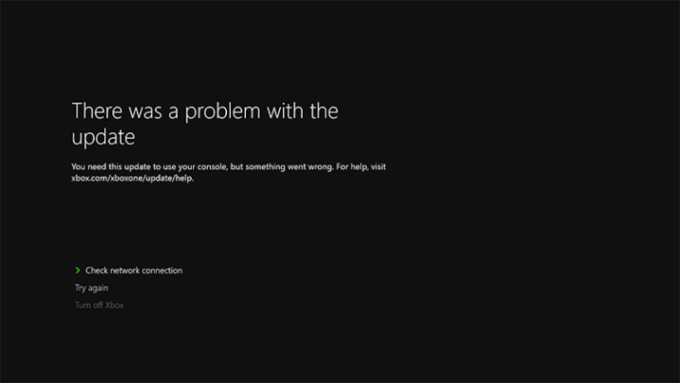
Neki su korisnici prijavili probleme tijekom faze obaveznog ažuriranja. Kada se to dogodi, Xbox One neće moći pristupiti većini značajki Xbox One.
Moguća rješenja:
Ovo bi mogao biti problem s Xbox One, a problem s internetskom vezom, ili čak nešto s Microsoftove strane. Bez obzira na uzrok, rezultat je sustav koji ne radi ispravno. Prije nego što se obratite Microsoftu, morate prvo isprobati nekoliko koraka.
- Provjerite internetsku vezu. Možda očito, ali svaki prekid veze mogao bi poremetiti cijeli proces.
- Pokušajte ponovno kasnije. Ako imate problema s preuzimanjem ažuriranja, to jednostavno može biti problem na strani Microsofta, uključujući previše korisnika koji pokušavaju izvršiti ažuriranje odjednom ili održavanje poslužitelja. Pričekajte sat ili dva. Ako se problem nastavi, provjerite Stranica statusa Microsoft Live. Ako na kraju postoji poznati problem, Microsoft će imati upozorenje o statusu.
- Provjerite svoj hardver. Opet, očito, ali ako koristite bežičnu vezu na Xbox One i primate pogrešku, pokušajte žičanu vezu putem Etherneta.
- Ciklusirajte svoj Xbox One. Držite pritisnut gumb za napajanje pet sekundi dok se ne isključi, zatim isključite sustav i pričekajte 30 sekundi. Ponovno ga uključite i uključite. Ovaj briše predmemoriju i resetira mrežnu karticu.
- Ako primite određenu poruku o pogrešci u vezi s ažuriranjima ili mrežnom vezom općenito, obratite se Microsoftu popis grešaka mrežne veze.
- Ako se ažuriranje i dalje ne preuzima, vrijeme je da kontaktirate Microsoft.
Xbox One se neće uključiti
Drugi problem koji prijavljuju korisnici je taj da se sustav neće uključiti, ili ako se uključi, to je samo na ograničeno vrijeme, a zatim se brzo isključi. Ovo bi mogla biti sama konzola, ali vjerojatnije je da je to opeka za napajanje. To također može biti unutarnje napajanje.
Moguća rješenja:
Prvi korak uvijek je jednostavno provjeriti je li sve ispravno spojeno. Nakon što to učinite, sljedeći je korak provjeriti radi li vaša opeka za napajanje ispravno. Sve Xbox One kockice za napajanje imaju svjetlo koje označava da primaju električnu struju. Ako vidite stalno bijelo ili stalno narančasto svjetlo, napajanje radi ispravno. Ako nema svjetla ili treperi, treba ga zamijeniti. No, prije nego kontaktirate Microsoft, isprobajte ova brza rješenja.
- Provjerite nije li to utičnica na koju ste spojeni. Uključite nešto drugo ili pokušajte uključiti napajanje u drugu utičnicu.
- Ako napajanje ne prima struju, neispravno je i treba ga zamijeniti. Ako ste registrirali svoju konzolu, možete naručiti novu napajanje online.
- Ako napajanje radi, ali se Xbox One i dalje ne uključuje, obratite se izravno Microsoftu jer to može biti kvar u sustavu.
- Ako kontroler ne uključuje vašu konzolu, pokušajte izravno pritisnuti tipku za napajanje na vašoj konzoli. Povremeni problemi sa sinkronizacijom mogu uzrokovati ovu pojavu.
- Problem također može biti potpuno nepovezan s vašom konzolom. Povremeni problemi s Xbox Liveom rezultiralo je time da neki korisnici vide crne ekrane kada pokušaju uključiti svoje sustave. Neki su uspjeli isključiti svoj internet kako bi i dalje igrali igrice, ali jedino drugo rješenje je čekati da Microsoft riješi probleme s vlastitim poslužiteljem.
- Možete resetirati unutarnje napajanje ako je sve ostalo kako treba. Da biste to učinili, isključite konzolu i isključite je iz zida. Pričekajte najmanje 10 sekundi — možete pričekati i dulje, a preporučujemo da to učinite — prije nego što ga ponovno uključite.
Xbox One se neočekivano isključuje
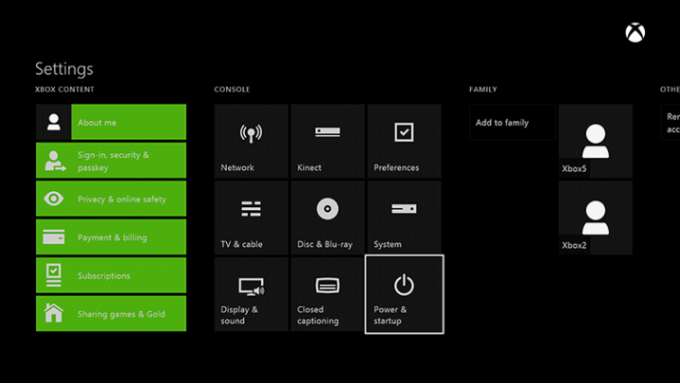
Mali broj korisnika prijavio je da se njihov Xbox One neočekivano gasi. Ovo je odvojen problem od sustava koji se ne uključuje.
Moguća rješenja:
Ovo može biti kvar, ali postoje i drugi uzroci koje svatko može popraviti. Prije nego što požurite kontaktirati Microsoft i reći im da je vaša konzola pokvarena, isprobajte ove korake kako biste vidjeli može li se problem riješiti s vaše strane.
- Provjerite ventilaciju na sustavu. Ako se pregrijava, trebali biste dobiti poruku upozorenja prije nego što se sustav isključi. Ako to učinite, isključite konzolu i pričekajte najmanje sat vremena. Provjerite ima li Xbox One dovoljno ventilacije i pokušajte ponovno. Ako se to nastavi, obratite se Microsoftu.
- Provjerite svjetlo na strujnoj cigli. Ako primijetite da svjetlo treperi ili je crno, to je najvjerojatnije problem s napajanjem.
- Provjerite je li vaš Xbox One postavljen na automatsko isključivanje. Zaputi se postavke, zatim odaberite Napajanje i opskrba, zatim odaberite Isključi nakon. Odaberi Nemojte se automatski isključivati opciju i spremni ste.
- Provjerite radi li ispravno AC utičnica u koju je uključen vaš Xbox One.
Vaš TV ne prikazuje najbolju rezoluciju

Microsoft je potvrdio da neki korisnici mogu imati problema s automatskim otkrivanjem ispravne razlučivosti zaslona na Xboxu One.
Moguća rješenja:
Ovo je zapravo jednostavno rješenje, ali zahtijeva nekoliko koraka:
- Na nadzornoj ploči Xbox One pritisnite Jelovnik gumb za prikaz postavke. Izaberi Zaslon i zvuk, zatim odaberite TV rezolucija i odaberite odgovarajuću postavku.
- Ako imate relativno novi TV, provjerite ima li vaš uređaj najnoviji firmware. Pogledajte korisnički priručnik za TV ako niste sigurni kako to učiniti.
- Ako i dalje imate problema sa zaslonom, pokušajte s drugim HDMI kabelom. Ovo možda neće pomoći, ali sljedeći korak je kontaktiranje Microsofta.
Audio ne radi ispravno

Postoji nekoliko poznatih problema sa audio postavkama Xbox One. Srećom, čini se da nijedan od njih nije uzrokovan samim hardverom, pa postoje mogući popravci koje biste trebali isprobati prije nego kontaktirate Microsoft.
Moguća rješenja:
Problem sa zvukom može biti jedna od nekoliko stvari, od softverskih postavki do neispravnih veza. Loša vijest je da ćete možda trebati kupiti novi kabel ili dva (ili nazvati Microsoft i pričekati zamjenski), ali dobra vijest je da to može biti jednostavno poput promjene opcija.
- Prvi korak trebao bi biti ulazak u postavke i odaberite Zaslon i zvuk. Odatle odaberite opciju koja odražava vaš sustav — bilo HDMI ili optički — a zatim odaberite audio format koji odgovara vašem sustavu. Ako ne znate, odaberite Stereo nekomprimirano.
- Pretpostavimo da ste potvrdili da je sve ispravno povezano. Ako i dalje imate problema, možda je riječ o neispravnom optičkom ili HDMI kabelu. Zamijenite ga i vidite hoće li to riješiti problem, ali zadržite račun. Ako ne radi, uvijek možete vratiti kabel nakon što kontaktirate Microsoft.
- Ako spajate svoj Xbox na kabelski TV prijemnik, isključite sve — Xbox One i kabelski prijemnik — a zatim pričekajte 30 sekundi da se predmemorija isprazni.
- Neki kabelski prijemnici imaju jedinstvene audio postavke. Obratite se svom davatelju usluga kabelske televizije mogu li vam pomoći.
Igre se neće instalirati

svi Xbox One igre potrebno instalirati. Ovaj se proces odvija u pozadini, a igrači općenito mogu početi igrati igru dok je instalacija u tijeku. Neki su korisnici prijavili da se postupak instalacije zamrzava, često na 0%, što znači da se igra uopće neće igrati.
Moguća rješenja:
To bi mogao biti problem s optičkim pogonom, samim diskom (pod pretpostavkom da se temelji na disku, a ne za preuzimanje) ili mrežnom vezom. Možda će biti potreban poziv Microsoftu, ali možda postoji jednostavnije rješenje.
- Prvo što trebate učiniti je provjeriti je li vaša konzola ažurirana s najnovijim Microsoftovim zakrpama. Ako je vaš sustav izvan mreže, povežite se (pod pretpostavkom da imate mogućnosti) i pustite konzolu da radi svoje.
- Ako ste na mreži, problem može biti vaša veza na Xbox Live. Najprije odspojite Ethernet kabel ili ga onemogućite ako koristite bežičnu vezu postavke. Zatim držite pritisnutu tipku za napajanje 10 sekundi. Ponovno pokrenite sustav, ali nemojte se spajati na mrežu. Ako instalacija započne normalno, trebali biste se moći ponovno spojiti na Xbox Live bez problema. Ako se problem ipak nastavi, obratite se Microsoftu.
- Ako se radi samo o jednoj igri, pod pretpostavkom da se instalira s fizičkog diska, provjerite je li disk čist i neoštećen. Ako postoji vidljiva krhotina ili ogrebotina, možda ćete morati vratiti samu igru.
Kontroler se ne sinkronizira

Moguća rješenja:
Možda će vam se kontroler pokvariti tijekom životnog vijeka vašeg Xbox One. Xbox forumi identificirali su dosta problema, posebno s povezivanjem i driftom. Postoji nekoliko jednostavnih metoda koje bi vam mogle pomoći sinkronizirati Xbox One kontroler. U oba slučaja, htjet ćete biti sigurni da ste kontroler je ažuriran.
- Za isključivanje kontrolera, trebali biste provjeriti ima li kontroler ispravne baterije, a zatim pokušajte ponovno pokrenuti konzolu. Ako ovo ništa ne popravi, provjerite jeste li u dometu Kinecta. Svaki kontroler opremljen je s dva infracrvena svjetla koja svijetle kada je vaš kontroler izvan dometa i pokušava se ponovno spojiti. Očito je ključno osigurati da ste u dometu kako bi vaš kontroler radio.
- Za kontroleri driftanja, provjerite je li vaš upravljač ažuriran i ima li nove baterije. Zatim isključite i odspojite svoju konzolu. Ovo će isprazniti vašu predmemoriju. Pričekajte nekoliko minuta, a zatim ponovno pokrenite konzolu. Ako problem i dalje postoji, možete zatražiti zamjenu kontrolera putem Xboxa online servisni centar.
Xbox One ne može pravilno čitati diskove
Iako nije toliko uznemirujuće kao čuti škripanje diska u vašoj konzoli, Xbox One koji ne čita diskove nije idealan, pogotovo ako se vaša biblioteka prvenstveno sastoji od fizičkih igara. Neki su korisnici prijavili da konzole ne čitaju određene igre ili čak imaju rašireni problem s čitanjem svih diskova.
Srećom, izolirane pogreške na disku ne uzrokuju uvijek oštećeni diskovi, a ako vaš disk pogon ima problema s čitanjem vaših igara, to ne znači nužno da je vaša konzola upucana. Međutim, ako niti jedno od rješenja u nastavku ne uspije, možda ćete morati nazvati Microsoft ili odnijeti predmetni disk svom prodavaču ako je pod jamstvom.
Moguća rješenja:
- Za izolirane pogreške čitanja diska, provjerite da disk nije izgreban ili zamrljan. Manje kozmetičke ogrebotine obično su u redu, ali duboke ogrebotine često signaliziraju ozbiljnu, možda nepopravljivu štetu. Za čišćenje diska od mrlja koristite meku, lagano vlažnu krpu. Krpa od mikrovlakana je idealna. Vjerovali ili ne, uklanjanje otisaka prstiju s diska može uvelike pridonijeti uspješnom igranju. Ako vaš Xbox One i dalje ne može čitati disk nakon što ste ga očistili, pokušajte ga umetnuti u drugu konzolu ako joj imate pristup. Odatle možete saznati je li disk doista neispravan ili je krivac vaša konzola.
- Za rasprostranjene pogreške čitanja diska, moguće je da disk ne ulazi dovoljno duboko u konzolu da bi ga laser mogao pročitati. Najprije izbacite disk. Sada, ako je vaša konzola u centru za zabavu, trebate je pažljivo premjestiti na otvoreno područje — ali pazite da svi kabeli i kablovi ostanu uključeni dok to radite. Dok je konzola uključena, nagnite je sprijeda pod kutom od 45 stupnjeva. Držeći ga tamo, umetnite disk. To omogućuje da se disk lakše pomakne u predviđeni položaj. Umjesto poruke o pogrešci, vaša bi se igra trebala početi pokretati. Budući da Xbox One koristi mehanizam za ulaganje umjesto ladice, pogon može imati problema s povlačenjem diska dovoljno daleko unazad da bi ga mogao pravilno pročitati kako vrijeme prolazi.
Igre se često zamrzavaju ili ruše
Čak i visokotehnološki dijelovi hardvera trpe usporavanje i padove, ali to je otežavajuće, pogotovo kada ste u ključnoj točki igre. Iako rušenja mogu biti povezana s greškama pojedinačne igre ili, u nekim slučajevima, zbog problema s poslužiteljem, korisnici su prijavili povremeno zamrzavanje i rušenje tijekom redovitih sesija igranja.
Moguća rješenja:
Zamrzavanje ili rušenje može biti uzrokovano bezbrojnim razlozima, ali postoje načini da se brže vratite u igru i spriječite buduće štucanje.
- Ako se igra zamrzne, pokušajte pritisnuti tipku za početnu stranicu u sredini kontrolera da biste se vratili na nadzornu ploču. Zatim, dok je kursor još uvijek na ikoni igre, pritisnite Jelovnik gumb (onaj s tri vodoravne crte) i idite na izlaz. Ovo je brža metoda od ponovnog pokretanja konzole ili muke s odabirom druge igre samo da biste izašli iz zamrznute.
- Ako se stalno smrzavate, ciklus napajanja može pomoći. Pritisnite i držite tipku za napajanje na konzoli najmanje pet sekundi. Uvjerite se da je konzola isključena najmanje 30 sekundi, a zatim držite tipku za početnu stranicu na kontroleru kako biste ponovno uključili konzolu. Vašoj će konzoli trebati više vremena da se pokrene, ali ovo bi moglo riješiti problem.
- Ako imate posla s upornim zamrzavanjem ili rušenjem tijekom igranja određene igre, brisanje i ponovna instalacija predmetnog sadržaja može riješiti problem. Idite na svoje aplikacije i dođite do igre koja vam zadaje probleme. Nakon toga pritisnite tipku za početnu stranicu i odaberite Deinstaliraj. Nakon što deinstalirate igru, jednostavno dođite do svojih deinstaliranih aplikacija u svojoj knjižnici i ponovno instalirajte naslov. Pričekajte da se instalira i pogledajte hoće li ponovna instalacija igrice riješiti problem.
- Ako nijedna od ovih metoda ne uspije, možete ponovno pokrenuti postavke razlučivosti konzole. Ako imate disk u konzoli, izvadite ga. Zatim pritisnite i držite gumb za napajanje na konzoli pet sekundi. Nakon što žaruljica konzole prestane treperiti, istovremeno pritisnite i držite tipku za napajanje i tipku za izbacivanje diska.
- Pričekajte da se oglasi dva puta — to može potrajati i do 10 sekundi. Provjerite je li vaš televizor postavljen na AV izlaz, budući da ova kombinacija gumba mijenja razlučivost zaslona. Kada se vaša konzola podigne, nemojte se zabrinjavati nižom rezolucijom.
- Ići Zaslon i zvuk u postavkama vaše konzole. Rezolucija će biti 640 x 480. Promijenite razlučivost na 1080p ili 720p, ovisno o tome što vaš TV podržava. Ako je 1080p, vratite vjernost videa na 50Hz. Ako je 720p, promijenite video vjernost na 24Hz. Nakon toga umetnite disk i igra bi trebala raditi bez problema.
- Problem bi također mogao ležati u samoj igri. Neki naslovi, uključujući Borderlands 3 i Call of Duty: Modern Warfare, poznato je da uzrokuju teška rušenja na Xbox One X. Bit će potrebno ažuriranje same igre kako bi se to riješilo.
Ne mogu se spojiti na mrežu ili Xbox Live
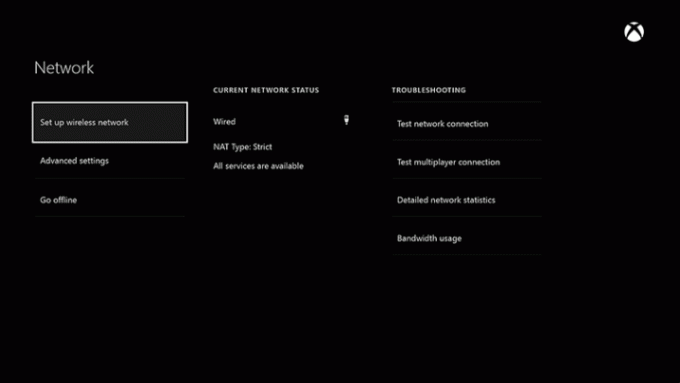
Xbox Live povremeno ne radi, naravno, ali ponekad se problemi s mrežom i Xbox Liveom pojave nasumično.
Moguća rješenja:
Postoji više načina za rješavanje problema s online statusom vaše konzole kod kuće. Prvo provjerite status Xbox Livea kako bi se osiguralo da nema globalnih problema koji ometaju povezivanje. Kada se ne možete spojiti na Xbox Live, vaša će konzola također pokušati riješiti vaš problem pomoću poruka o grešci. Ovi problemi s vezom mogu biti uzrokovani mnoštvom problema.
- Ako se vaša konzola ne može povezati s vašom mrežom, ali su svi vaši drugi uređaji povezani s internetom, možete pokušati s uključivanjem. Pritisnite i držite tipku za napajanje na konzoli najmanje pet sekundi. Nakon što je konzola potpuno isključena i Xbox logo više ne treperi, pritisnite i držite tipku za početnu stranicu na vašem kontroleru kako biste ga ponovno uključili.
- Isključite konzolu, zatim ponovno pokrenite modem i/ili usmjerivač. Nakon što se vaša kućna mreža potpuno ponovno pokrenula, uključite konzolu i provjerite možete li se spojiti.
- Ako imate problema s Wi-Fi mrežom, pokušajte povezati svoju konzolu s internetom putem Ethernet kabela. Ako se vaša konzola povezuje, možda ćete morati ažurirajte firmware vašeg usmjerivača. Provjerite upute za svoj usmjerivač kako ažurirati firmver. (Mnogi usmjerivači imaju skraćeni vodič na uređaju). Slijedite korake, a zatim uključite svoju konzolu i provjerite možete li se bežično povezati.
- Čak i ako niste na mreži, vaš Xbox će se automatski prijaviti na vaš primarni račun nakon uključivanja. To znači da se možete jednostavno odjaviti i ponovno prijaviti, što bi trebalo potaknuti vaš Xbox One da se ponovno poveže. Ponekad će ovo riješiti vaš problem.
Kinect se ne uparuje s konzolom

Microsoft je ukinuo Kinect za Xbox One, kao i adapter koji je korisnicima Xbox One S i Xbox One X omogućio da ga priključe na svoje nove strojeve. Međutim, konzola ga još uvijek tehnički podržava, a stari korisnici mogu naići na probleme s perifernim uređajem koji sustav ne prepozna ispravno.
Moguća rješenja:
Microsoft je potvrdio nekoliko kupaca da je problem u Kinectu, a ne u samom Xboxu One. Ako je to slučaj, to barem znači da možda nećete morati poslati cijelu svoju konzolu, ali zamjenski Kinect senzori postaju prilično skupi na tržištu preprodavača.
- Trebalo bi se podrazumijevati, ali provjerite je li Kinect fizički povezan s Xboxom One. Pod pretpostavkom da jest, provjerite je li veza bez očitih oštećenja.
- Pokušajte ciklizirati svoj sustav. Isključite Xbox One držeći kabel za napajanje pet sekundi, odspojite AC kabel i Kinect kabel, zatim pričekajte 30 sekundi. Uključite sve i pokušajte ponovo.
- Obratite se izravno Microsoftu i dogovorite zamjenski Kinect.
Preporuke urednika
- Najbolje nadolazeće igre Xbox Series X: 2023. i kasnije
- Dave the Diver: najvrjedniji predmeti i kako ih prodati
- Najbolje igre za jednog igrača
- Najbolje igre za Xbox Series X za 2023
- Najbolje igre za više igrača na Xbox Series X




